個々の通芯のギャップまたは中心セグメントの長さを調整できます。
たとえば、通芯がモデル要素の中心に表示されないようにするには、ギャップを調整します。この機能は、[中心セグメント]パラメータが[カスタム]または[ギャップ]となるタイプを通芯の通芯タイプとして使用している場合に使用できます。(「通芯をカスタマイズする」を参照してください)。
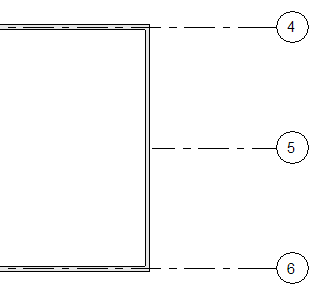
壁で終了するように調整した通芯
通芯の中心セグメントを調整するには
- ビューで通芯を選択します。
Revit では通芯に青い点が表示されます。必要に応じて拡大表示することができます。
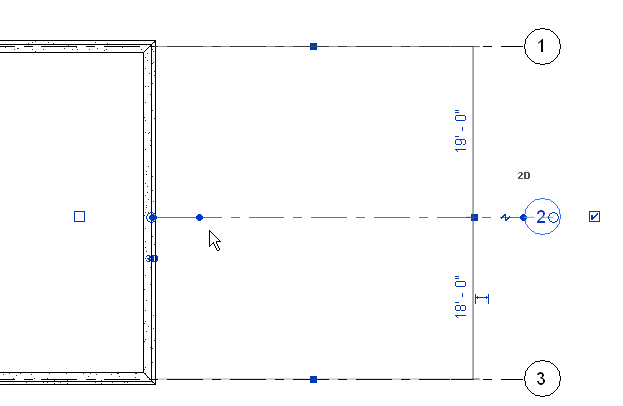 注: セグメントの境界を示す青色の点が表示されない場合は、その点が表示されるまで、通芯の 3D 範囲を外側に移動します。さらに、[中心セグメント]パラメータの設定を確認します。これを行うには、通芯を選択し、[修正 | 通芯]タブ
注: セグメントの境界を示す青色の点が表示されない場合は、その点が表示されるまで、通芯の 3D 範囲を外側に移動します。さらに、[中心セグメント]パラメータの設定を確認します。これを行うには、通芯を選択し、[修正 | 通芯]タブ [プロパティ]パネル
[プロパティ]パネル 
 (タイプ プロパティ)をクリックします。[タイプ プロパティ]ダイアログで、[中心セグメント]の値を[なし]または[カスタム]に変更します。
(タイプ プロパティ)をクリックします。[タイプ プロパティ]ダイアログで、[中心セグメント]の値を[なし]または[カスタム]に変更します。 通芯の端部セグメントの既定の長さは、通芯タイプの[端部セグメントの長さ]パラメータで設定されます。
- 青い点を通芯に沿って目的の位置にドラッグします。
この操作に合わせて端部セグメントの長さが調整されます。